PDF-tiedostojen salaus
Voit luoda salatun PDF-tiedoston yksinkertaisesti vain asettamalla salasanan.
Voit asettaa PDF-tiedostolle salasanan niin että vain henkilöt jotka syöttävät oikean salasanan voivat avata, muokata tai tulostaa sen.
Tietoja tämän toiminnon yhteydessä tarvittavista lisävarusteista, katso "Kussakin toiminnossa tarvittavat lisävarusteet."
TÄRKEÄÄ |
Toiminto on käytettävissä vain tallennettaessa tiedostoja muistivälineeseen. |
1.
Paina  → [Skannaa ja tallenna] → [Muistiväline].
→ [Skannaa ja tallenna] → [Muistiväline].
 → [Skannaa ja tallenna] → [Muistiväline].
→ [Skannaa ja tallenna] → [Muistiväline].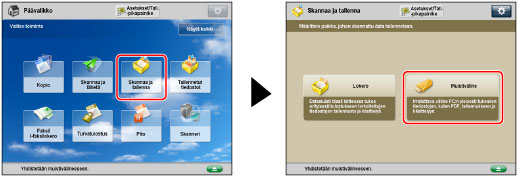
2.
Valitse haluamasi muistiväline → valitse vastaanottohakemisto → paina [Skannaus].
/b_ssave_020_01_b_C.jpg)
3.
Paina [Tiedostomuoto] → valitse PDF.
/b_ssave_025_01_c_C.jpg)
4.
Paina [Salaus] → määritä tarvittavat asetukset.
<Salaustaso> | Valitse PDF-versio jolle salauksen taso asetetaan. Voit valita yhden seuraavista: [Acrobat 3.0 tai myöhempi/40-bit RC4] [Acrobat 6.0 tai myöhempi/128-bit RC4] [Acrobat 7.0 tai myöhempi/128-bit AES] [Acrobat 9.0 tai vastaava/256-bit AES]* [Acrobat 10.0 tai vastaava/256-bit AES] * Näkyy vain jos valitset tämän nimikkeen kohdassa [256-bit AES-asetukset salatulle PDF:lle], [Toiminnon asetukset] (Asetukset/Tallennus). (Katso "PDF:n salaustason muuttaminen Acrobat 10.0:stä tai vastaavasta Acrobat 9.0:ään tai vastaavaan.") |
[Salasana vaaditaan asiak. avaamiseen] | Valitse tämä painike kun asetat salasanan tallennetun tiedoston avaamiseksi. |
[Asiak.avaus -salasana] | Aseta salasana joka vaaditaan asiakirjan avaamiseen. |
[Password Required to Change Permission] | Valitse tämä painike asettaaksesi salasanan tulostusta tai skannatun PDF:n muokkausta varten. Jos valitset tämän painikkeen, voit määrittää asetuksia kuten <Salli tulostus>, <Salli muutokset> ja [Salli kopiointi sekä kuv./tekstin poistaminen]. |
[Muokkaussalasana] | Aseta asiakirjan Muokkaus-salasana |
[Tallenna salasana] | Jos [Salasana vaaditaan asiak. avaamiseen] tai [Salasana vaaditaan oikeuksien muuttoon] on asennossa 'Kyllä', salasana tallennetaan. Jos salasana on jo tallennettu, se haetaan kun painat [Salaus] kohdassa [Tiedostomuoto]. Tämä nimike näkyy kun olet kirjautunut käyttämällä SSO-H -autentikointia. |
<Salli tulostus> | [Älä salli]: Tulostus ei ole sallittu. (Vaikka valitset [Älä salli], tiedosto voidaan tulostaa jos se avataan muokkaussalasanalla Adobe Acrobat 5:ssä tai aikaisemmassa. [Salli (Vain matala res.)]: Vain matalaresoluutioinen tulostus on sallittu. (Näkyy vain jos valitset [Acrobat 6.0 tai myöhempi/128-bit RC4], [Acrobat 7.0 tai myöhempi/128-bit AES], [Acrobat 9.0 tai vastaava/256-bit AES], tai [Acrobat 10.0 tai vastaava/256-bit AES].) [Salli]: Tulostus on sallittu. |
<Salli muutokset> | [Älä salli]: Tiedostojen muuttaminen ei ole sallittu. [Lisää, Poista ja Kierrä sivuja]: Sivujen lisääminen, poistaminen ja kiertäminen on sallittu. (Näkyy vain jos valitset [Acrobat 6.0 tai myöhempi/128-bit RC4], [Acrobat 7.0 tai myöhempi/128-bit AES], [Acrobat 9.0 tai vastaava/256-bit AES] tai [Acrobat 10.0 tai vastaava/256-bit AES].) [Allekirjoituskentän allekirjoitus]: Jos PDF:ssä jo on allekirjoituskenttä, digitaalisen allekirjoituksen lisääminen kenttään on sallittu. (Näkyy vain jos valitset [Acrobat 6.0 tai myöhempi/128-bit RC4], [Acrobat 7.0 tai myöhempi/128-bit AES], [Acrobat 9.0 tai vastaava/256-bit AES] tai [Acrobat 10.0 tai vastaava/256-bit AES].) [Komm. ja allekirjoituskentän allekirjoitus]: Kommenttien lisääminen ja digitaalisen allekirjoituksen lisääminen allekirjoituskenttään (jos PDF:ssä jo on allekirjoituskenttä) ovat sallittuja. [Muutokset paitsi Komm. lisäys/Sivun poim.]: Tiedostojen muuttaminen paitsi kommentin lisääminen ja sivun poisto on sallittu. (Näkyy vain jos valitset [Acrobat 3.0 tai myöhempi/40-bit RC4].) [Asiak. muutokset poislukien Sivun poisto]: Tiedostojen muuttaminen paitsi sivun poisto on sallittu. |
[Salli Haku, Kopiointi, Kuvien/Tekstin poisto] | Valitse tämä painike salliaksesi kuvien kopioinnin ja sivujen poiston. Tällä painikkeella on lisäksi ominaisuus asiakirjan tekstin ääneenlukuun näkörajoitteisille henkilöille. (Näkyy vain jos valitset [Acrobat 3.0 tai myöhempi/40-bit RC4].) Jos valitset [Acrobat 6.0 tai myöhempi/128-bit RC4], [Acrobat 7.0 tai myöhempi/128-bit AES], [Acrobat 9.0 tai vastaava/256-bit AES] tai [Acrobat 10.0 tai vastaava/256-bit AES], [Salli kopiointi sekä kuv./tekstin poistaminen] ja [Salli pääsy heikkonäköisille] näkyvät, ja voit tehdä nämä asetukset erikseen. |
TÄRKEÄÄ |
Jos et syöttänyt salasanaa kohtaan [Asiak.avaus -salasana] tai [Muokkaussalasana], syötä salasana ikkunassa joka avautuu kun painat  . .Voit tallentaa salattujen PDF-tiedostojen lasetukset Suosikkipainikkeisiin. Jos et halua asettaa salasanoja kohtiin [Asiak.avaus -salasana] ja [Muokkaussalasana] kohdassa [Suosikkiasetukset], jätä salasanat tyhjäksi. Et voi asettaa samaa salasanaa kohtiin [Asiak.avaus -salasana] ja [Muokkaussalasana]. Vaikka asetat rajoituksia PDF-tiedostolle kohdassa [Muokkaussalasana], jotkut rajoitukset eivät ehkä ole voimassa jos vastaanottaja avaa PDF:n tietyillä ohjelmilla. Voit tallentaa salasanan kun kirjaudut käyttämällä SSO-H:ta. Jos et kirjaudu käyttämällä SSO-H.ta, [Tallenna salasana] ei avaudu. Yksi salasana voidaan tallentaa kullekin käyttäjälle. Jos syötät uuden salasanan kun salasana on jo tallennettu, nykyinen salasana korvataan. Jos jätät tyhjäksi kohdan [Asiak.avaus -salasana] tai [Muokkaussalasana], tallennettu salasana poistetaan. |
HUOMAUTUS |
[Acrobat 9.0 tai vastaava/256-bit AES] kohdassa <Salaustaso> näkyy vain jos valitset tämän nimikkeen kohdassa [256-bit AES-asetukset salatulle PDF:lle], [Toiminnon asetukset] (Lisäasetukset/Tallennus). Adobe Acrobat 6.0 tai uudempi tarvitaan avaamaan PDF-tiedostot, joiden salaustaso on [Acrobat 6.0 tai myöhempi/128-bit RC4]. Adobe Acrobat 7.0 tai uudempi tarvitaan avaamaan PDF-tiedostot, joiden salaustaso on [Acrobat 7.0 tai myöhempi/128-bit AES]. Adobe Acrobat 9,0 tai uudempi tarvitaan avaamaan PDF-tiedostot, joiden salaustaso on [Acrobat 9.0 tai vastaava/256-bit AES]. Adobe Acrobat 10.0 tai uudempi tarvitaan avaamaan PDF-tiedostot, joiden salaustaso on [Acrobat 10.0 tai vastaava/256-bit AES]. Jos asetat [Salasana vaaditaan asiak. avaamiseen], salattuja PDF-tiedostoja ei voi avata ilman salasanaa. Jos asetat [Salasana vaaditaan oikeuksien muuttoon], salattuja PDF-tiedostoja ei voi muokata tai tulostaa ilman salasanaa. |
5.
Paina [OK] → [OK].
HUOMAUTUS |
Et voi asettaa Salattu PDF-tilaa jos [PDF-muoto PDF/A-muodoksi] on asennossa 'Kyllä'. (Katso "PDF-tiedostojen alustaminen PDF/A:ksi.") |